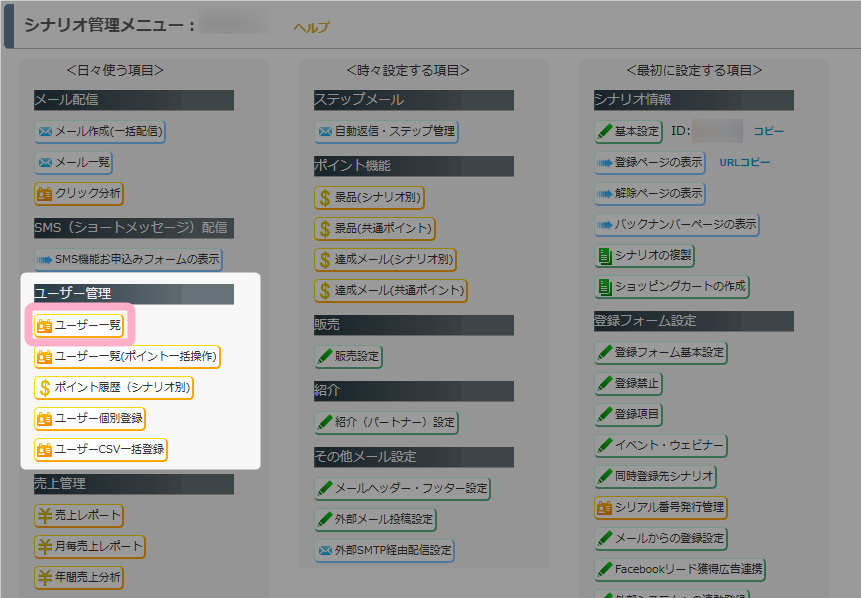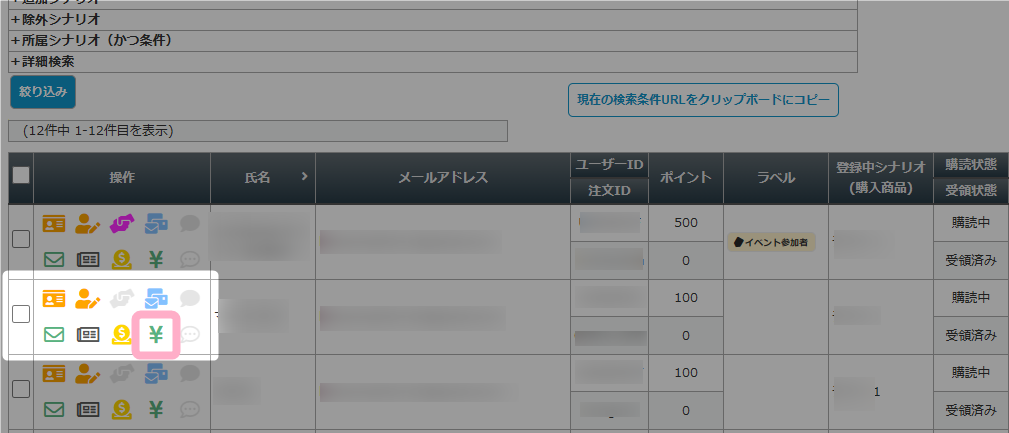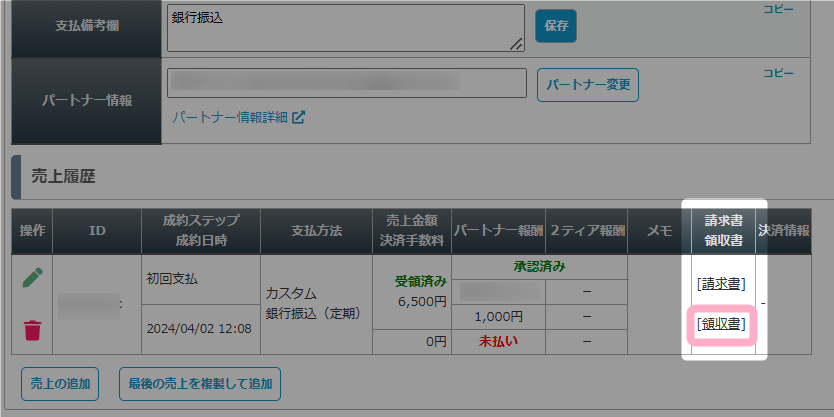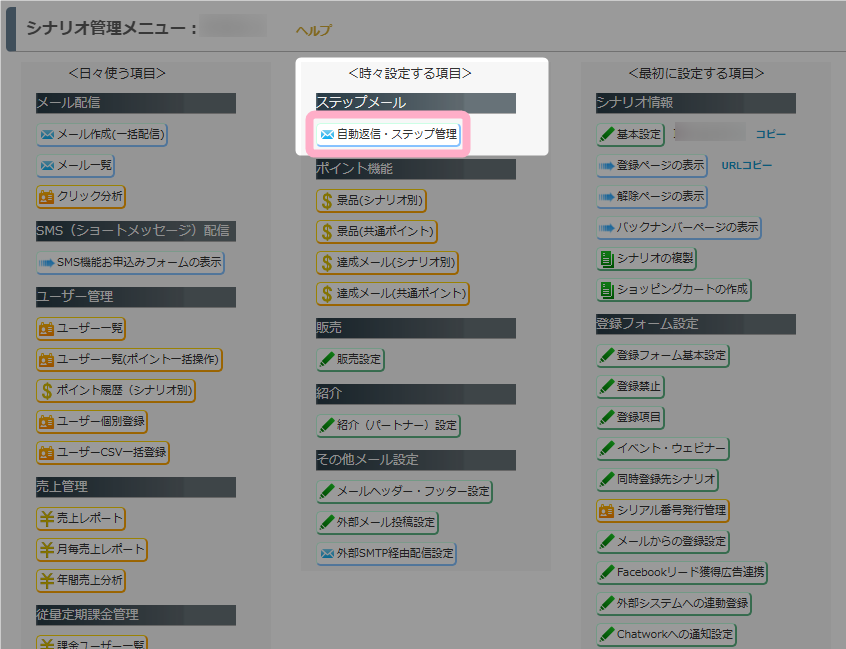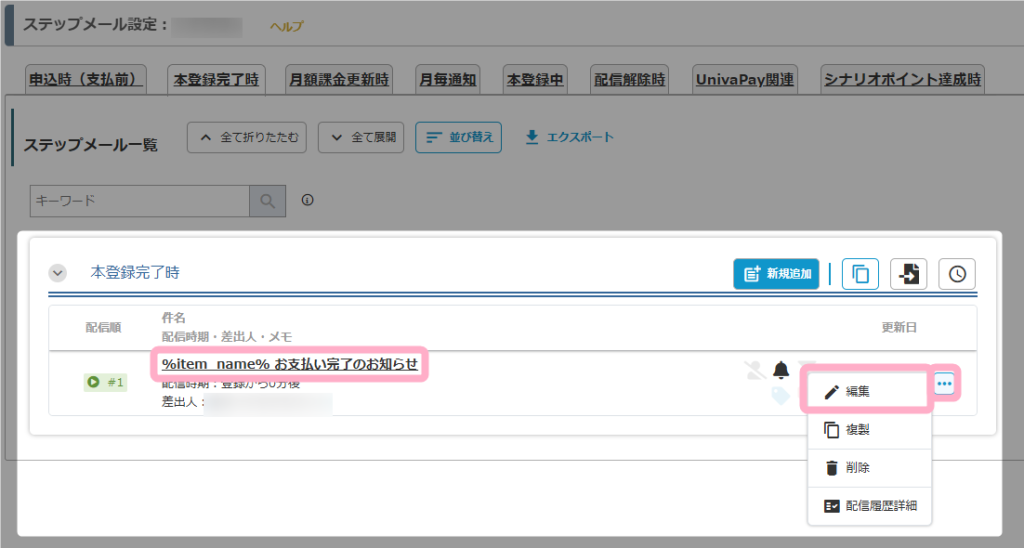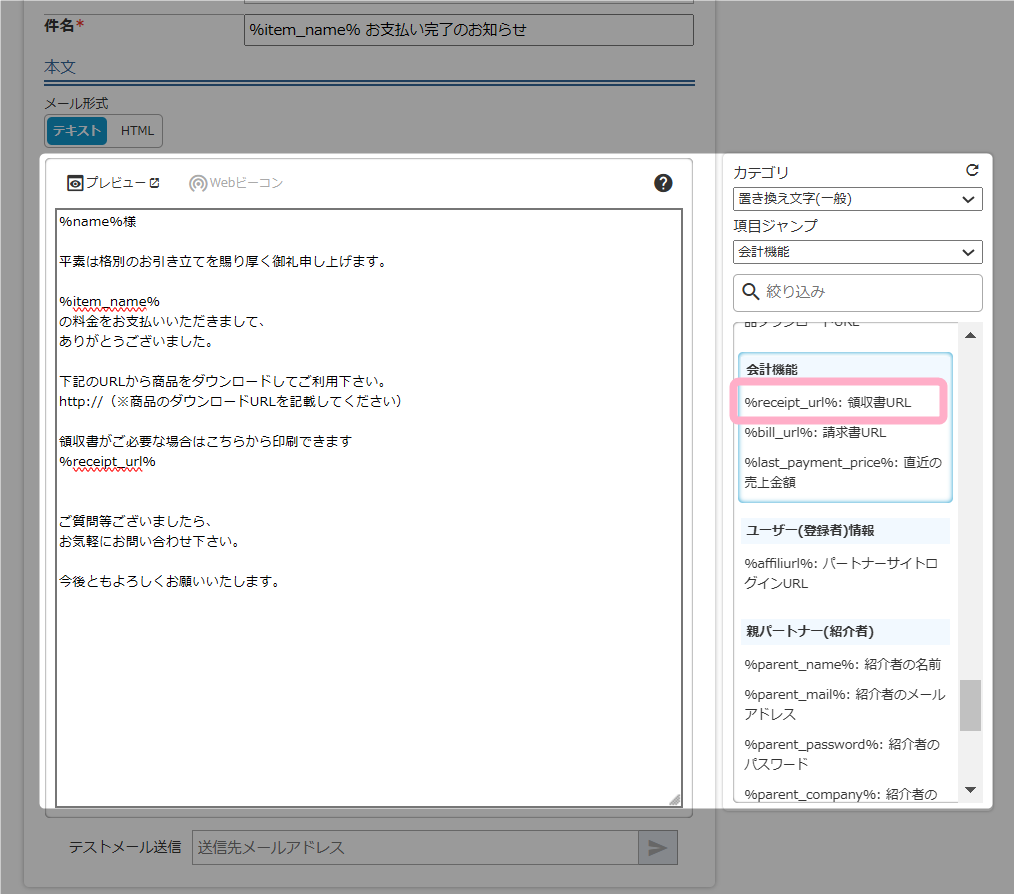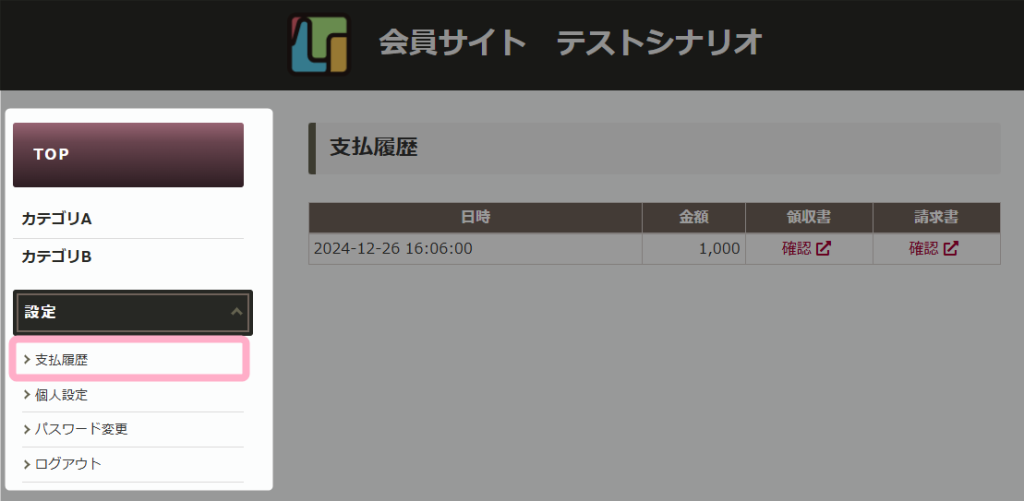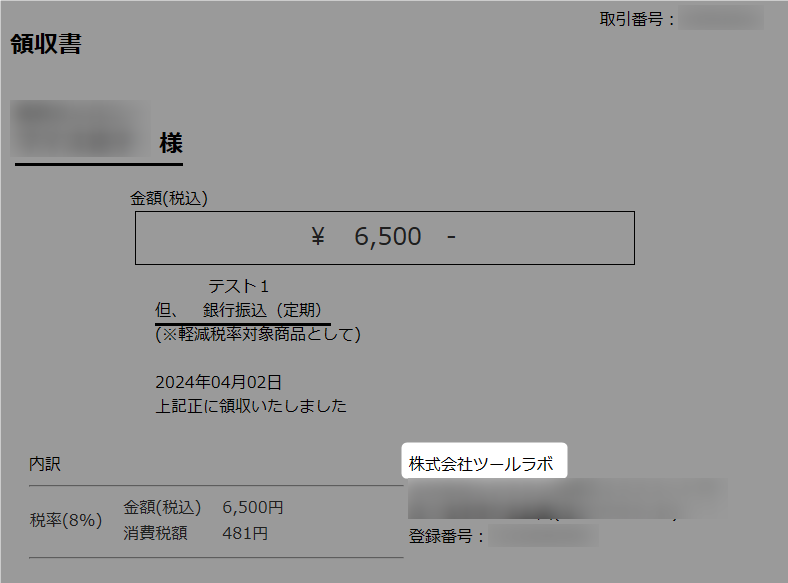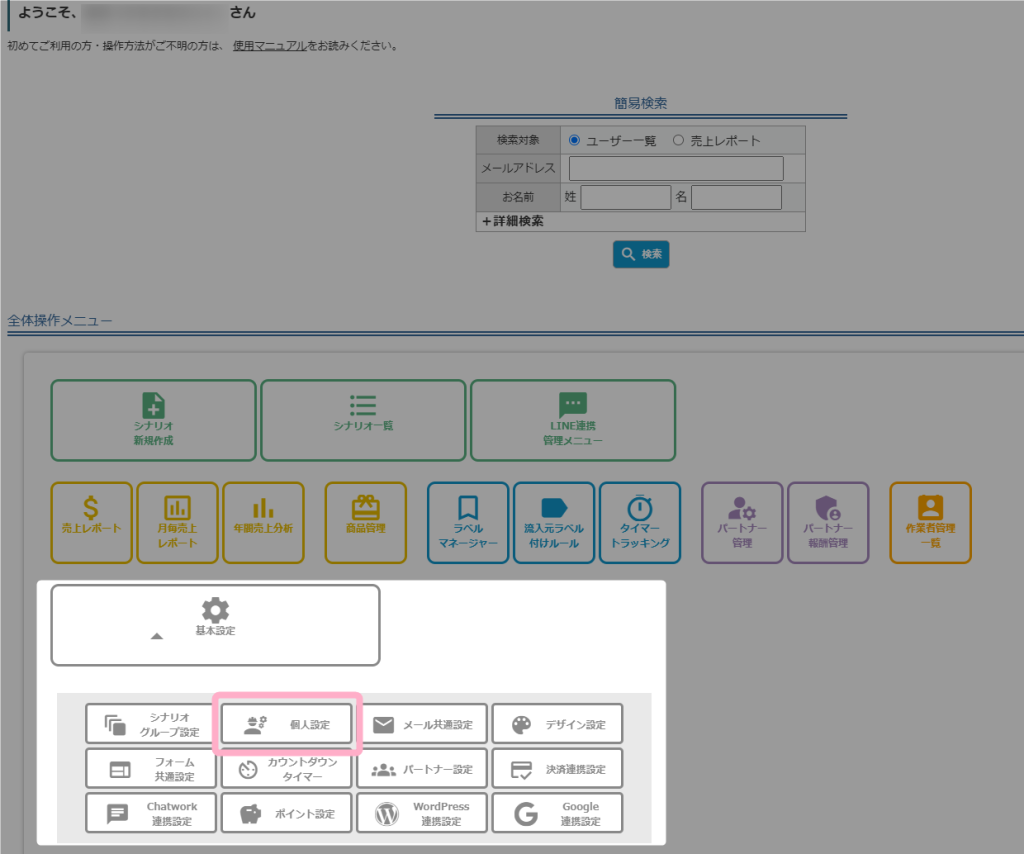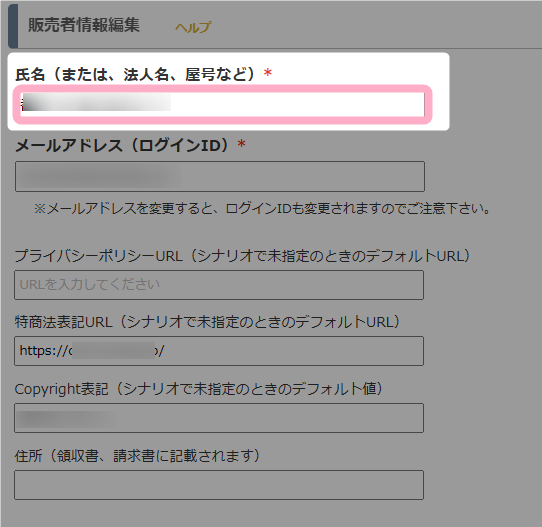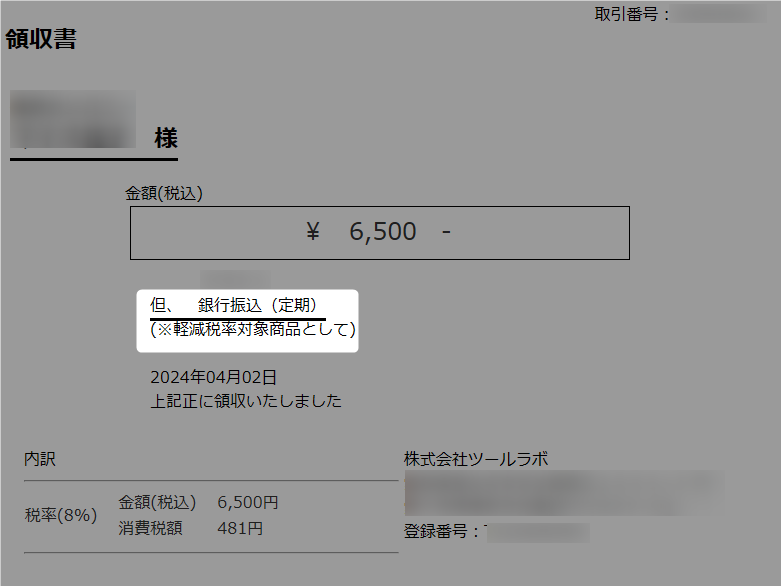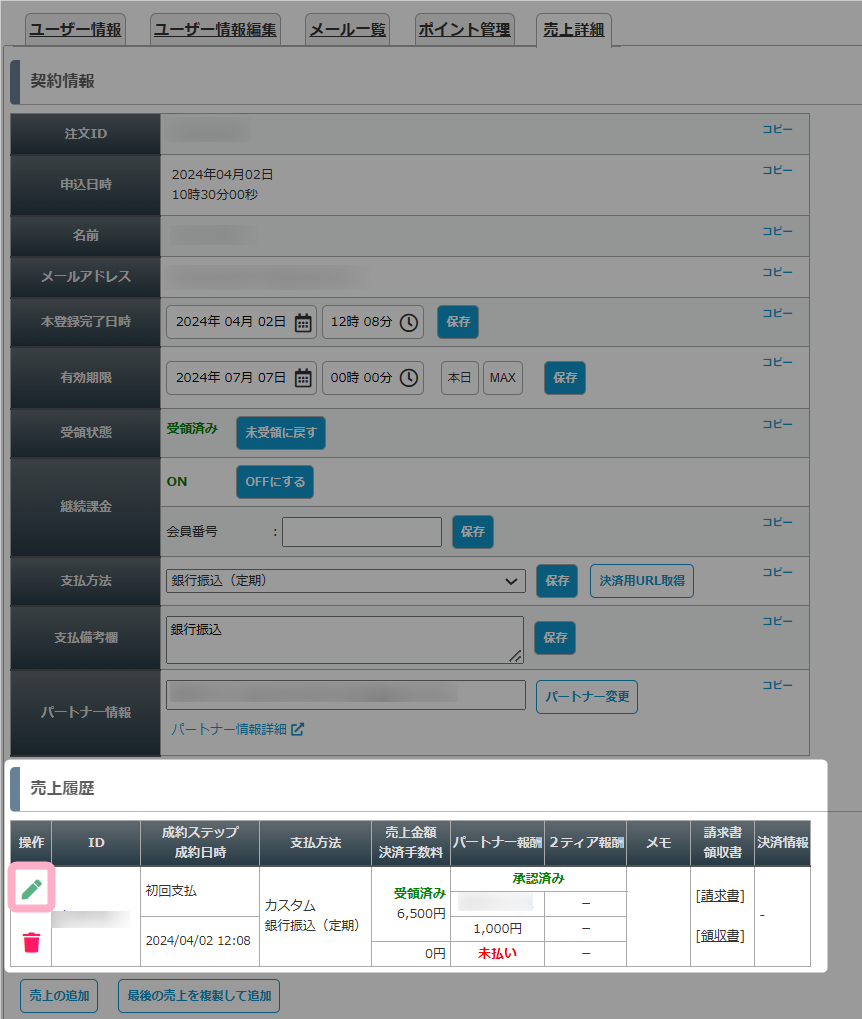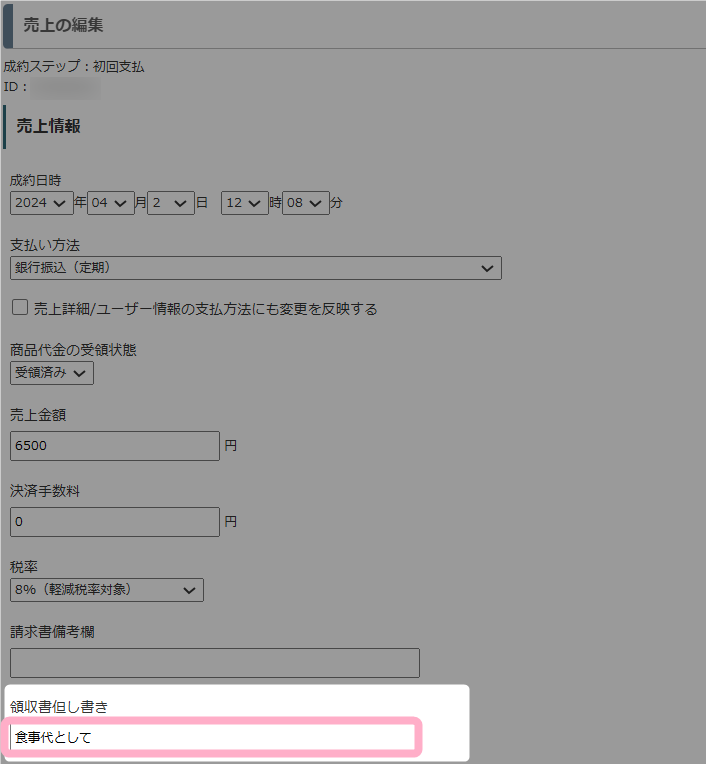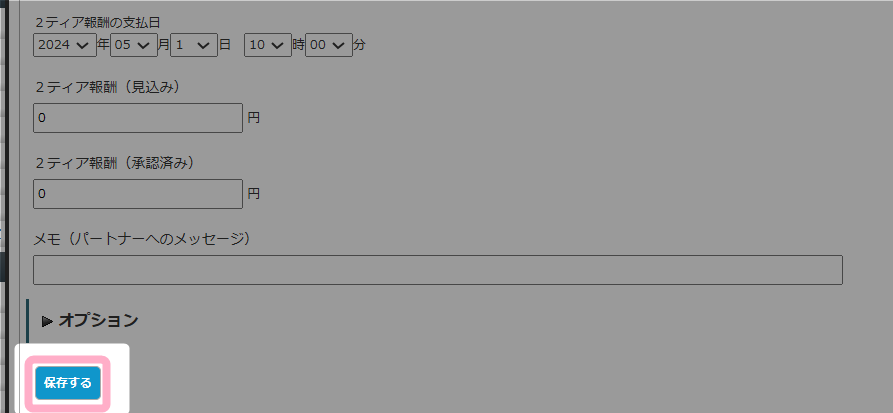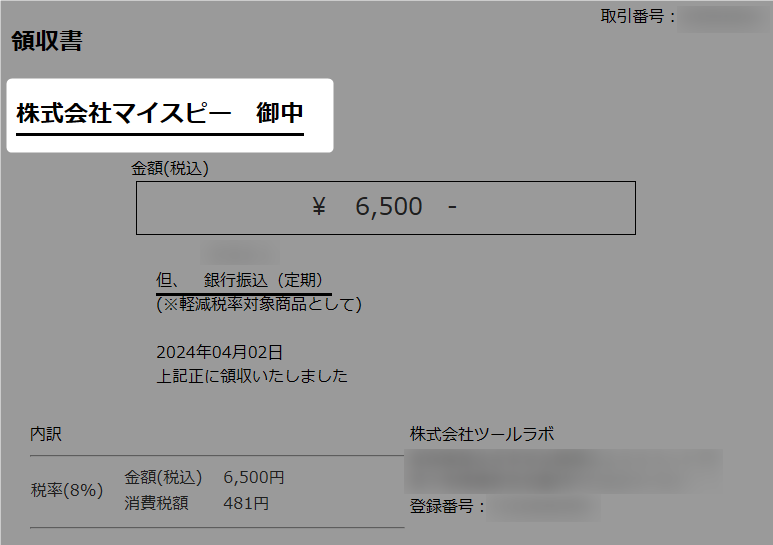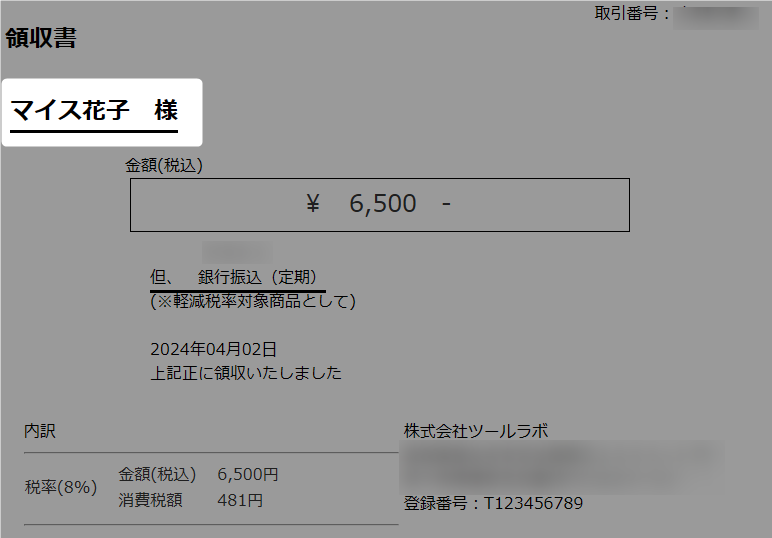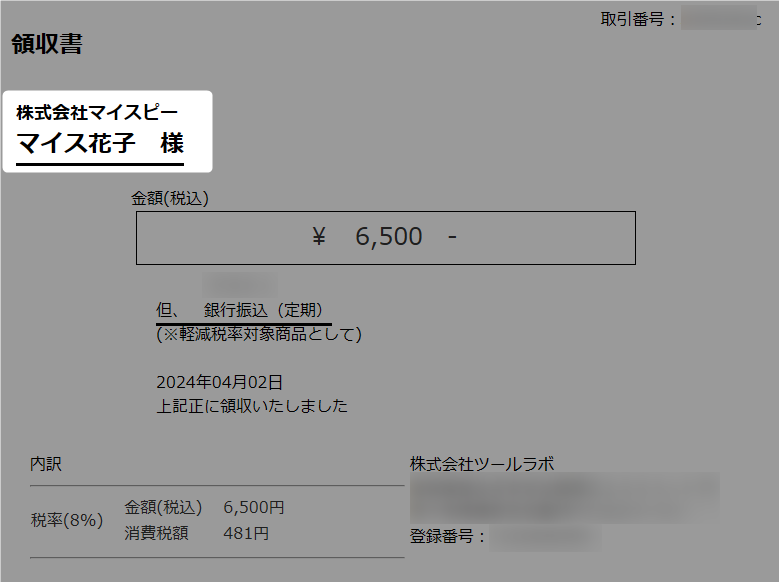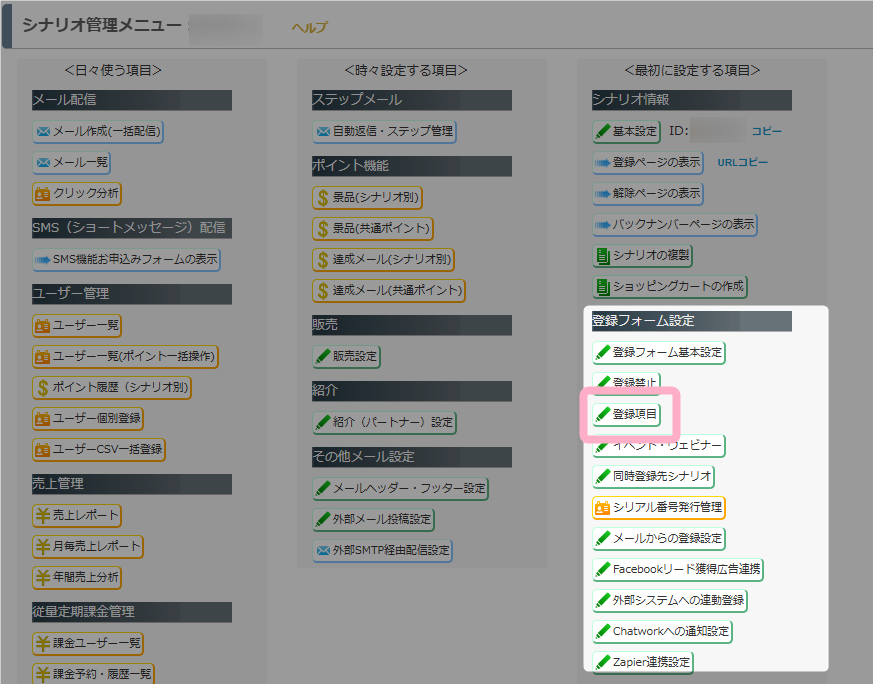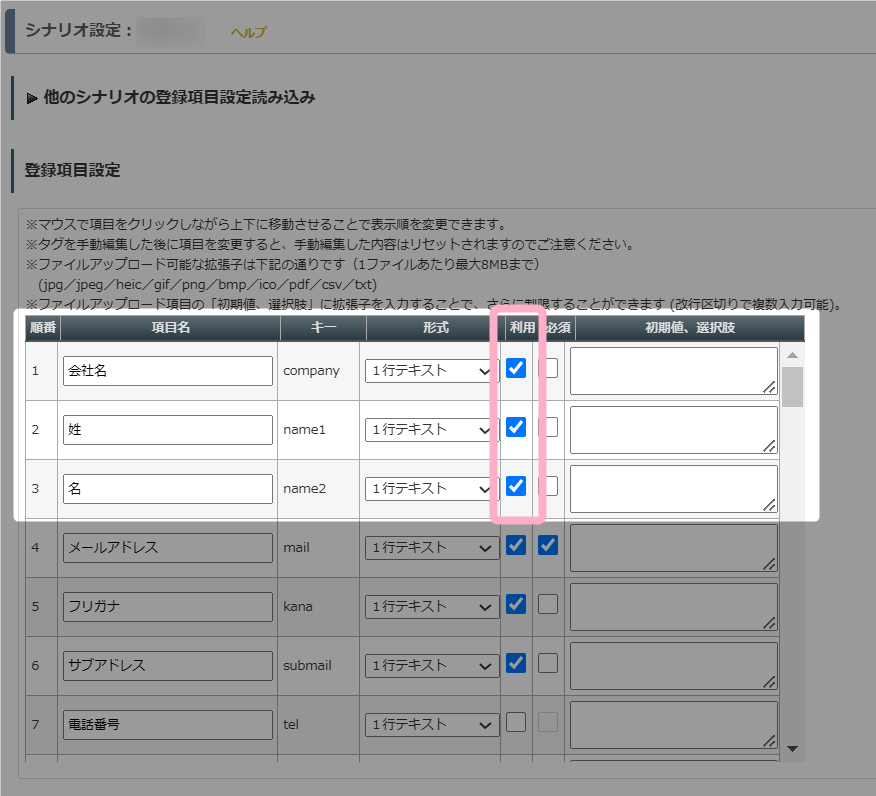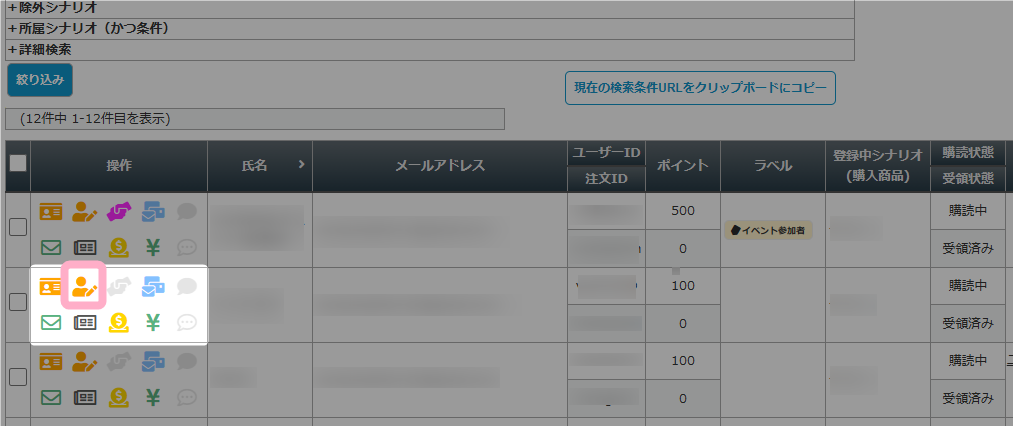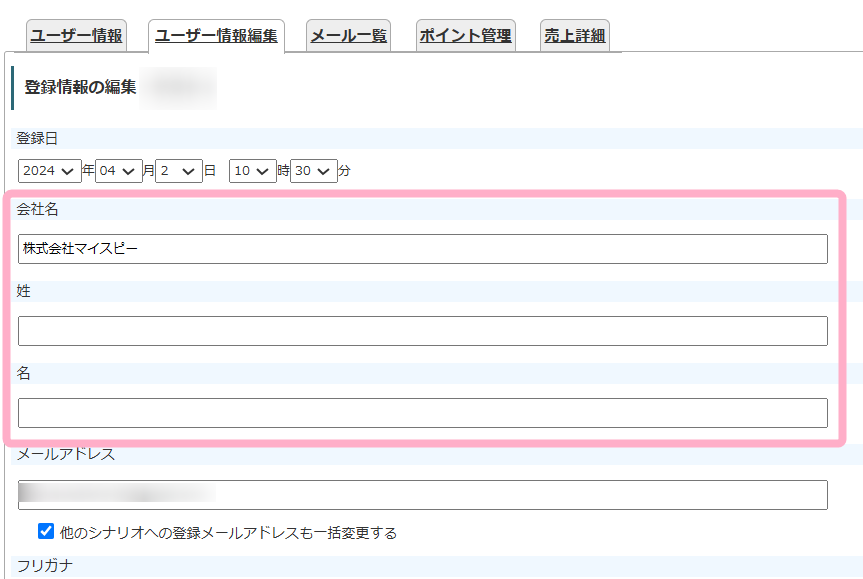MyASPで有料商品を販売した際にユーザーに領収書を案内したいです。
領収書を案内するにはどのように設定すれば良いでしょうか?
また、販売者側で領収書を確認するにはどうすれば良いでしょうか?
MyASPで商品を販売した際の領収書は、
- 各ユーザーの売上詳細画面から発行する
- MyASPから配信するメールにて領収書の置き換え文字(%receipt_url%)を利用する
- 会員サイトに支払履歴を表示させてユーザー側でダウンロードしてもらう ※スタンダードプラン以上
ことで発行することができます。
目次
領収書の発行方法
売上詳細画面で発行する場合
1.シナリオ管理メニュー > ユーザー一覧 をクリックします。
2.領収書を発行したいユーザーの「(売上詳細)」をクリックします。
3.領収書を発行したい売上履歴の「領収書」をクリックすることで、該当売上履歴の領収書を発行することができます。
販売者側で領収書を保存したい場合は、適宜PDFファイルでの保存や印刷を行ってください。
ステップメールで領収書を案内する場合
1.シナリオ管理メニュー > 自動返信・ステップ管理 をクリックします。
2.領収書を案内したいステップメールの件名、または「…」ボタンにカーソルを合わせると表示される「編集」ボタンをクリックし、編集画面を開きます。
例えば、「本登録完了時」や「月額課金更新時」タブのステップメールで領収書を案内することで、初回決済完了時や、2回目以降の決済完了時に自動で領収書を案内することができます。
3.メール本文右側の置き換え文字挿入パネルより、
カテゴリ:置き換え文字一般
項目ジャンプ:会計機能
を指定すると表示される「%receipt_url%:領収証のURL」をクリックし、メール本文に「%receipt_url%」の置き換え文字を挿入します。
一括配信メールや個別メールで領収書を案内したい場合は、下記マニュアルをご参考にメールを作成してください。
参考:一括配信メール(メルマガ)を配信してみよう
参考:ステップメールを配信してみよう
参考:個別メール(特定の人だけにメール)を送ることは出来ますか?
会員サイトから領収書を発行できるようにする場合
会員サイトに支払履歴を表示させ、必要な領収書をユーザー側で選んで発行できるようにします。
詳しい設定方法はこちらのマニュアルをご参考にしてください。
会員サイトで支払履歴を確認することはできますか?
領収書の内容変更について
発行者名の変更
発行者名は、「個人設定」の氏名に設定されている内容が表示されます。
1)MyASPトップ画面 > 基本設定 > 個人設定 をクリックします。
2)「氏名(または、法人名、屋号など)」を変更し、ページ下部の「更新する」をクリックして保存します。
但し書きの変更
但し書きは、売上詳細画面から売上履歴毎に変更することができます。
1)シナリオ管理メニュー ユーザー一覧
にて、但し書きを変更したいユーザーの対象ユーザーの「(売上詳細)」をクリックします
2)売上履歴の操作欄にある「(売上履歴の編集)」をクリックします。
3)「領収書但し書き」欄を記入します。
4)ページ下部の「保存する」をクリックして設定内容を保存します。
宛名の変更
領収書の宛名は
シナリオ管理メニュー > ユーザー一覧 > ユーザー情報編集
に登録されている
- 会社名(company)
- 姓(name1)
- 名(name2)
の情報が反映されるようになっています。
宛名を変更したい場合は、登録項目やユーザー情報を変更してください。
1)シナリオ管理メニュー > 登録項目 をクリックします。
2)登録項目設定にて、領収書の宛名に表示したい会社名や氏名の「利用」にチェックを入れ、ページ下部の「変更する」ボタンをクリックして保存します。
2)シナリオ管理メニュー > ユーザー一覧
にて、宛名を変更したいユーザーの「(ユーザー情報編集)」をクリックします。
3)会社名や氏名をご希望に合わせて変更し、ページ下部の「変更する」ボタンをクリックして保存します。
関連マニュアル
・インボイス対応した領収書の出し方を教えてください
・インボイス対応した請求書の出し方を教えてください